Karena ada permintaan teman-teman untuk memposting tentang cara merubah cursor mouse pada Windows 7, maka kali ini saya akan membahas tentang cara mengganti/merubah cursor mouse. Untuk merubah cursor pada Windows 7 adalah:
Cara pertama1. Klik Start menu, pilih Control Panel
2. Akan muncul Windows Control Panel, pada View By (di kanan atas), klik category dan pilih large icons untuk menampilkan semua isi dari control panel.
3. Pilih Mouse untuk menuju setingan
4. Pada jendela Mouse Properties, pilih tab pointer
5. Pada tab pointer akan disediakan beberapa Scheme, klik aja untuk memilih salah satu Scheme
6. Setelah dipilih, klik apply,dan OK, maka cursor atau mouse pointer akan berubah
Cara kedua
Jika kalian bosan dengan cursor bawaan Windows 7, kalian bisa menggantinya dengan cursor bentuk lain atau bisa juga animasi cursor selain bawaan Windows 7.Cara untuk mengganti cursor tersebut adalah :
1. Download Animasi Cursor di sini, file ini berisi bermacam-macam cursor animasi
2. Ekstrak file download dan masukkan ke dalam direktori C:\ Windows\ Cursor. Atau jika Anda ingin memisahkan cursor bawaan Windows 7 agar tidak bercampur, bisa diekstrak di folder lain, misalkan D:\ Cursor (buat folder baru)
3. Seperti cara pertama, klik Start menu, pilih Control Panel4. Akan muncul Windows Control Panel, pada View By, klik category dan pilih large icons untuk menampilkan semua isi dari control panel.
5. Pilih Mouse untuk menuju setingan
6. Pada jendela Mouse Properties, pilih tab pointer
7. Jika tadi Anda bisa memilih salah satu Scheme bawaan Windows, sekarang Anda bisa membuat Scheme sendiri
8. Pada tab Pointer ini, di bagian customize, klik saja salah satu cursor (misal normal select) dan pilih browse untuk merubah bentuk cursor, cari folder di mana kalian mengekstrak Animasi Cursor pada langkah ke-2 tadi.
9. Setelah dipilih, klik open maka cursor akan berubah. Anda juga bisa mengganti cursor yang lain misal help select, working in background, busy, precission select, dll, dengan mengkliknya dan pilih browse.
10. Jika Anda sudah mengatur bentuk-bentuk cursor, Anda bisa menyimpannya dalam Scheme
11. Klik save as untuk menyimpan Scheme buatan kalian sendiri, beri nama pada Scheme misalnya Cursor Baru, dan klik OK, maka akan muncul Scheme baru. Pilih Scheme tersebut dan klik apply untuk menerapakan perubahan cursor.
SELAMAT MENCOBA! Semoga postingan ini bermanfaat :)
(http://thekriminal.com/tips-and-tricks/cara-mengganti-tampilan-kursor-mouse-windows-7/)






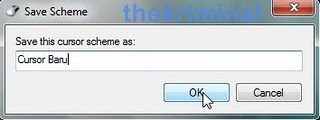










1 komentar:
lumayan :lol:
Posting Komentar